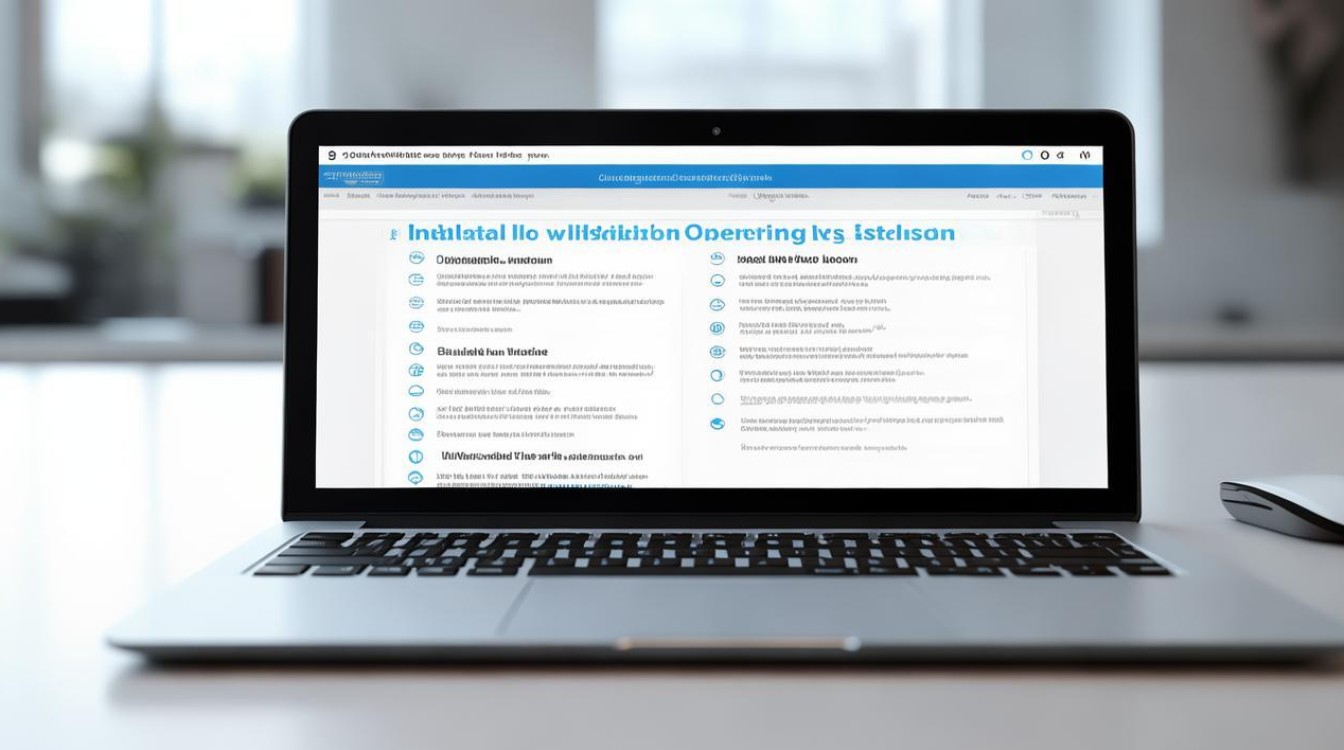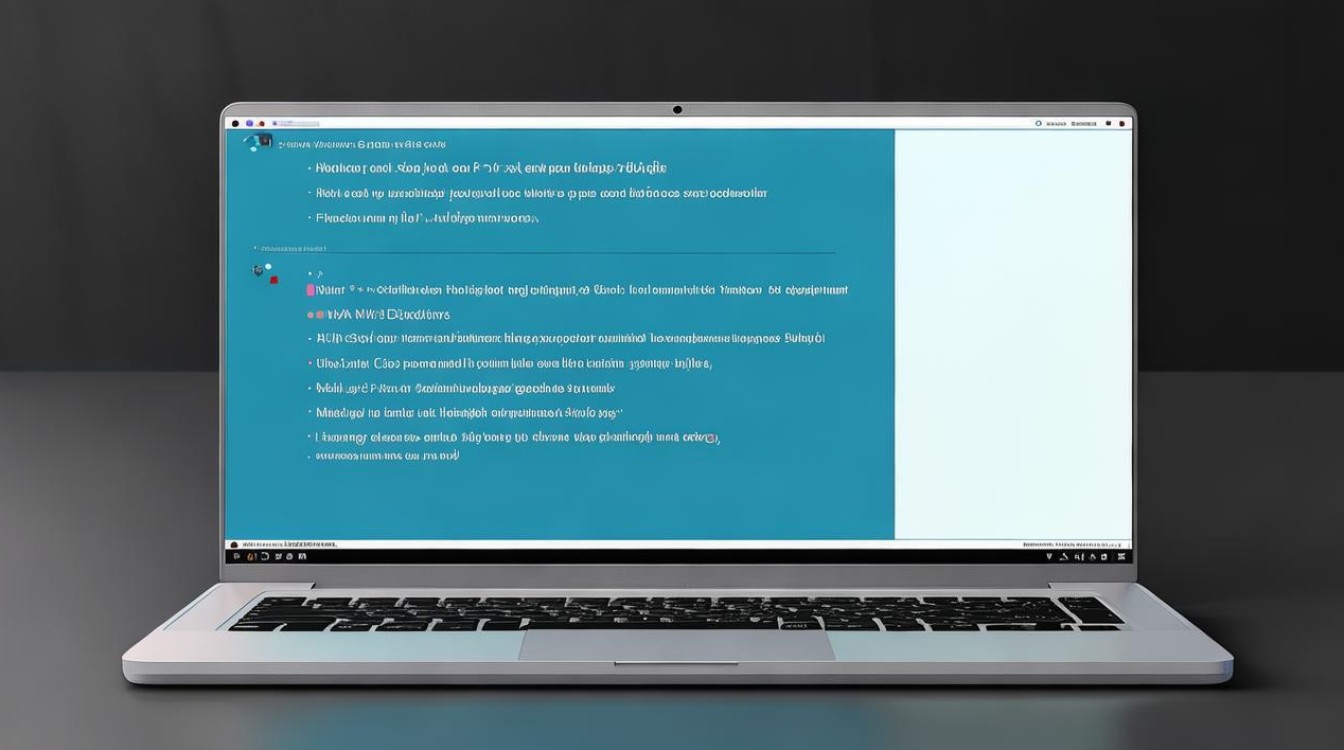笔记本装系统怎么装
shiwaishuzidu 2025年4月11日 11:25:45 系统 15
准备工具:U盘、系统镜像文件。,步骤:制作启动 U 盘,设置电脑从 U 盘启动,进入安装界面按提示操作。
安装操作系统到笔记本电脑是一个详细的过程,涉及到准备工作、BIOS设置、分区格式化以及实际的系统安装步骤,以下是一个通用的指南,以Windows 10为例:
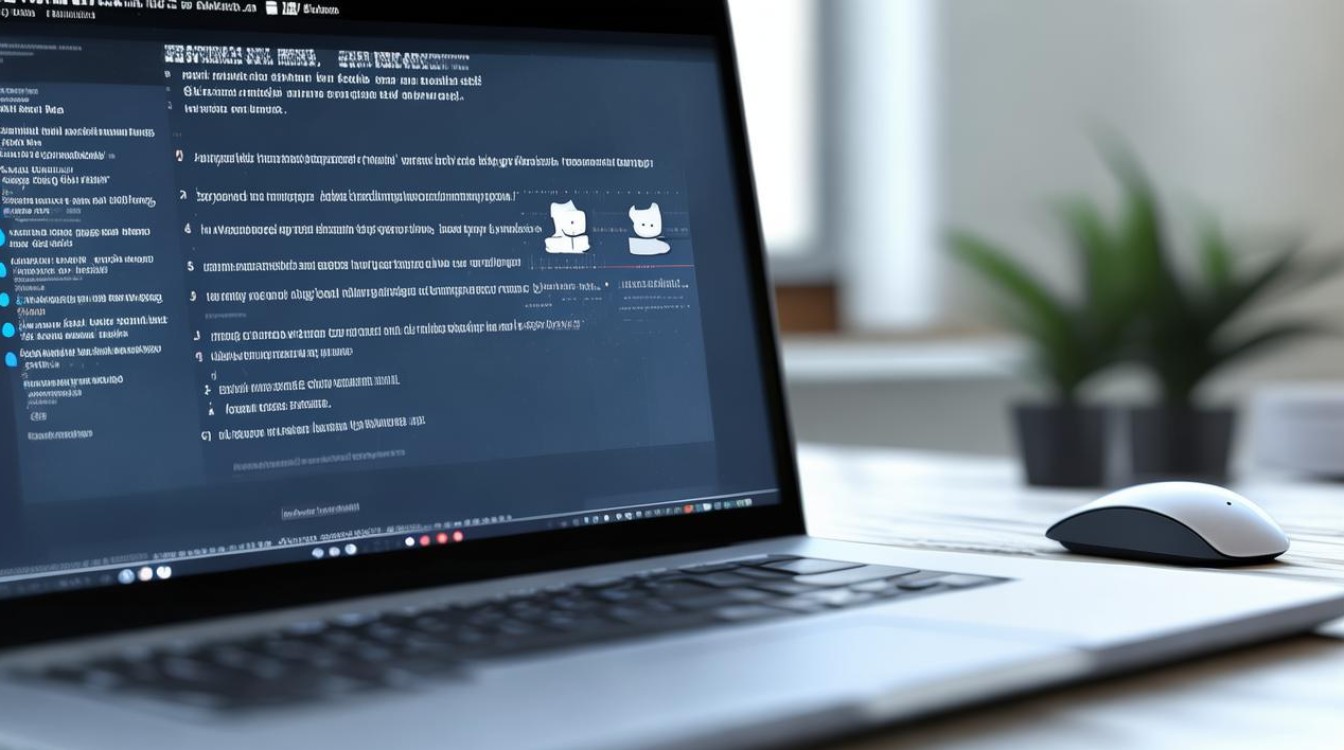
准备工作
- 备份数据: 在开始之前,确保你已经备份了所有重要数据,因为安装过程中会格式化硬盘,导致数据丢失。
- 获取安装介质: 准备一个至少8GB容量的USB闪存驱动器,并从微软官方网站下载Windows 10的ISO镜像文件,使用工具(如Rufus)将ISO镜像制作成可启动的USB安装盘。
- 检查硬件要求: 确保你的笔记本满足Windows 10的最低系统要求,包括处理器、内存、存储空间等。
BIOS设置
- 进入BIOS: 重启笔记本,在启动时按下对应的键(通常是F2、F12、Del或Esc)进入BIOS设置界面。
- 更改启动顺序: 在BIOS中找到“Boot”或“Startup”选项,将USB设备设置为第一启动项。
- 保存并退出: 保存设置并退出BIOS,笔记本将从USB设备启动。
分区与格式化
- 启动到安装界面: 插入USB安装盘,重启笔记本,应该会直接进入Windows安装界面。
- 选择语言和其他偏好设置: 根据提示选择你的语言、时间和货币格式以及键盘或输入方法。
- 点击“现在安装”: 开始安装过程。
- 输入产品密钥: 输入你的Windows产品密钥或选择“我没有产品密钥”稍后激活。
- 选择安装类型: 选择“自定义:仅安装Windows(高级)”。
- 分区和格式化: 在“ Where do you want to install Windows?”页面,你可以看到当前的分区情况,你可以选择删除所有分区(这将删除所有数据),然后创建新的分区用于安装Windows。
安装系统
- 开始安装: 选择刚刚创建的分区,点击“下一步”,然后点击“安装”。
- 等待安装完成: Windows将开始复制文件、安装特性和驱动程序,这个过程可能需要几分钟到半小时不等,具体取决于你的笔记本性能。
- 设置账户和隐私: 安装完成后,你需要设置用户账户和密码,选择隐私设置,接受许可条款。
- 完成设置: Windows将进行最后的设置并准备桌面环境,之后你就可以看到桌面并开始使用你的新系统了。
相关问答FAQs
Q1: 如果我不想丢失数据,我还能安装新的操作系统吗? A1: 是的,你可以不丢失数据安装新的操作系统,在安装过程中,选择“自定义:仅安装Windows(高级)”时,不要删除现有的分区,而是选择未分配的空间创建新分区来安装系统,这样旧的系统和数据将保留在单独的分区中。
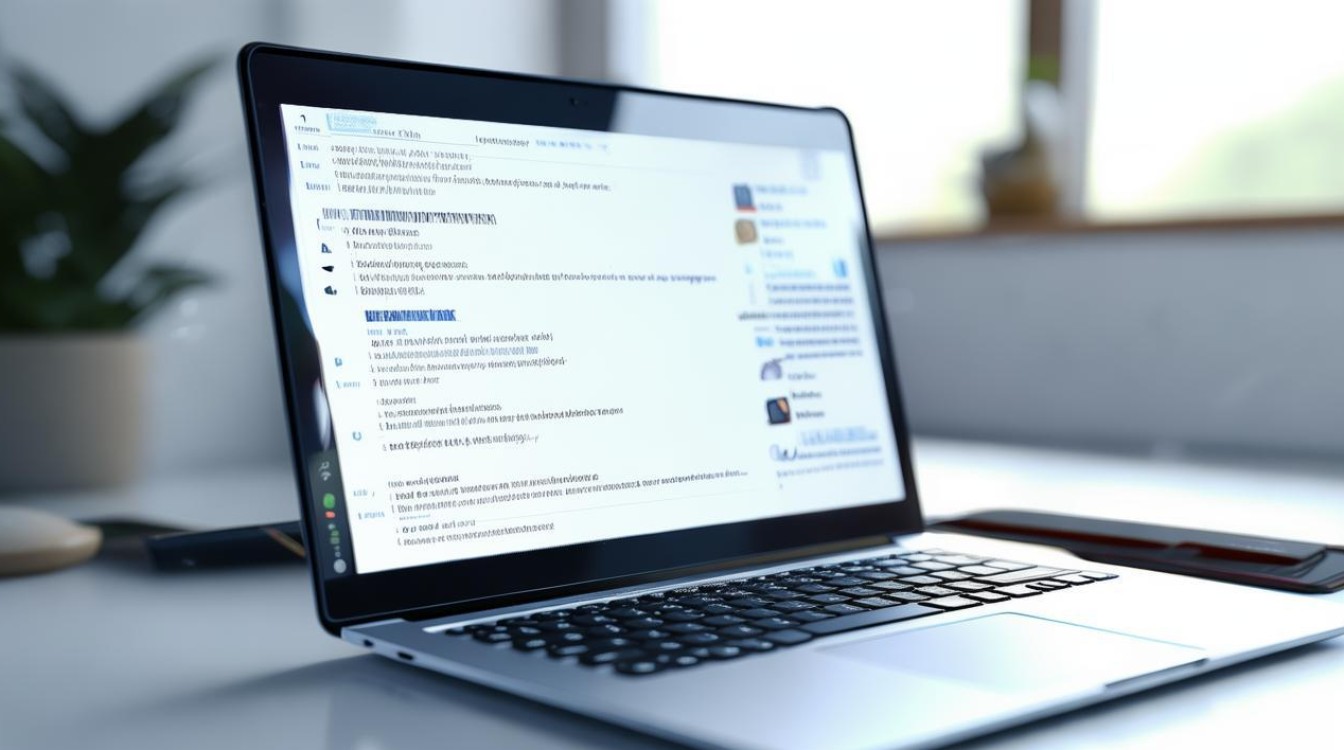
Q2: 安装过程中遇到“Windows无法安装到这个磁盘,选中的磁盘具有MBR分区表”错误怎么办? A2: 这个错误通常意味着你的硬盘使用的是传统的MBR分区表,而Windows 10需要GPT分区表来安装64位版本的Windows,解决方法是在BIOS中将磁盘模式从MBR改为GPT,或者使用第三方工具转换分区表格式后再尝试安装。